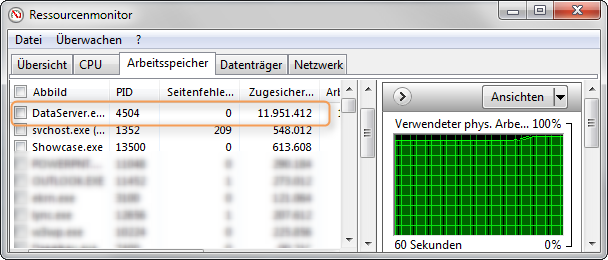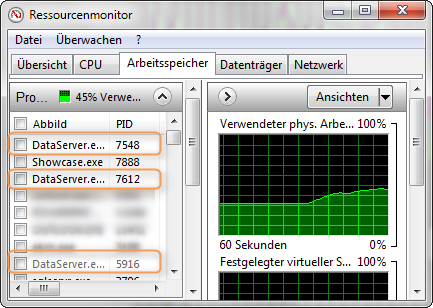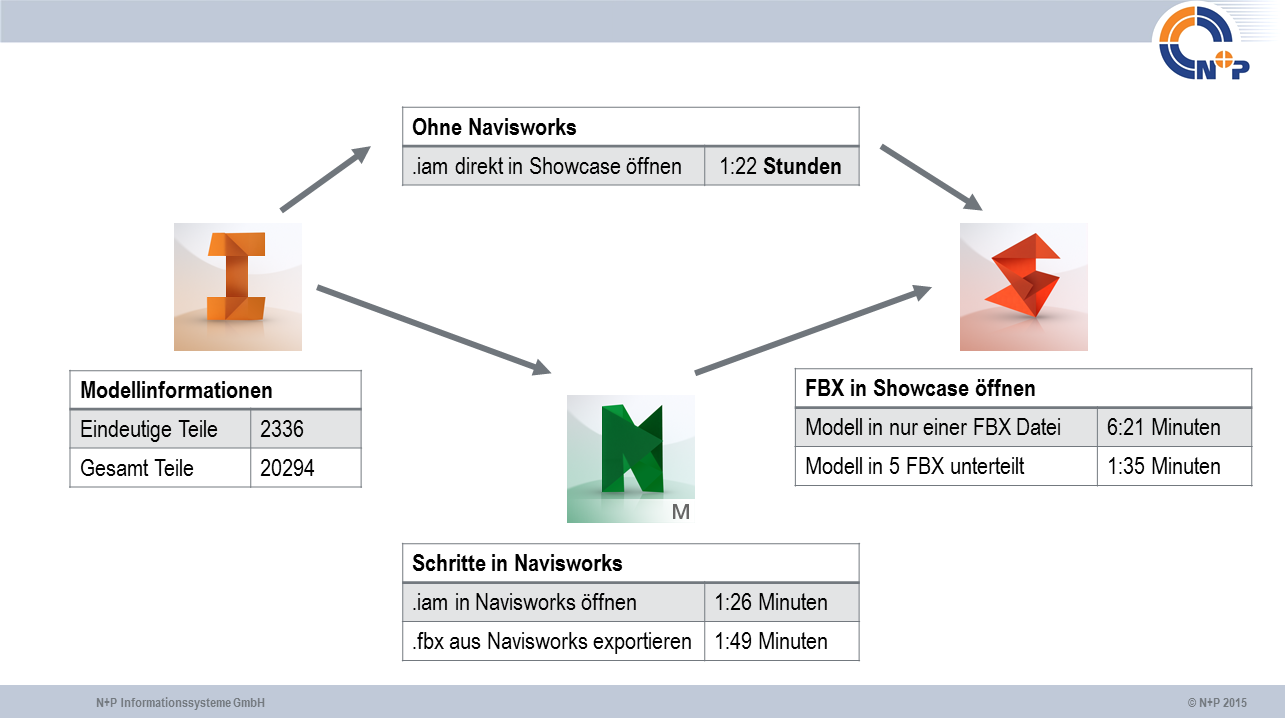Das Problem
Warum gibt es denn Probleme beim direkten öffnen in Showcase?
Werden Modelle in Showcase geöffnet, werden diese erst konvertiert. Das Programm das diese Konvertierung im Hintergrund ausführt (DataServer.exe), kann nur auf einen Core rechnen und stößt bei großen Baugruppen mit dem verfügbaren Arbeitsspeicher schnell an Grenzen (wir konnten das selbst bei unserer Rendering Maschine mit 32 GB beobachten).
Die Lösung
Schritt 1: Öffnen in Navisworks
Der erste Trick ist, die Baugruppe nicht direkt in Showcase zu öffnen, sondern in Navisworks. Warum?
Navisworks arbeitet mit dem gleichen internen Datenformat wie Showcase. Dadurch verteilen wir die Konvertierungsarbeit auf zwei Schritte. Navisworks ist extrem schnell und hat deshalb einen Vorteil.
Nachdem die Komplette Baugruppe in Navisworks geladen wurde, exportiert man das Modell als „FBX“. Auch hier ein Tipp:
Exportiert man die Baugruppe in mehreren einzelnen „FBX“, kann Showcase die einzelnen Dateien mit jeweils einem Core konvertieren. Somit können wir eine (bis zu) 8-fache Beschleunigung beim Importieren erreichen, da pro importierte Datei auch ein separater Prozess gestartet wird. Da jeder Prozess auf einem eigenen Core läuft, können wir den Prozessor dadurch auf 100% auslasten.
Schritt 2: Öffnen der FBX in Showcase
Nun wird in Showcase die FBX Datei/en geöffnet. In der Gesamtanalyse zeigt sich, das mehrere FBX Dateien einen immensen Geschwindigkeitsvorteil haben.
Nachdem alle Dateien geladen sind, kann man in Showcase sofort loslegen.
Was bedeutet das genau in Zeiten?
Ich habe mit dieser Baugruppe, die man im Titelbild sehen kann, diesen Test durchgeführt.
Die Zeiten könnten unterschiedlicher nicht sein.
Bei dem direkten Import von Inventor nach Showcase müssen wir 1:22 Stunden(!) warten.
Über den „Umweg“ von Inventor nach Navisworks und anschließend ein FBX Export mit mehreren Dateien, sind wir bereits nach 4:50 Minuten fertig. Das alleine ist die Zeit, die Inventor benötigt die Baugruppe im Expressmodus zu öffnen).
Arbeitet man im Gegensatz dazu, nur mit einer FBX Datei, benötigen wir lange 9:36 Minuten (also das Doppelte!).